Photoshop CS6中文版添加图层样式-“光泽”:
Photoshop CS6光泽用来在层的上方添加一个波浪形(或者绸缎)效果。它的选项虽然不多,但是很难准确把握,有时候设置值微小的差别都会使效果产生很大的区别。我们可以将光泽效果理解为光线照射下的反光度比较高的波浪形表面(比如水面)显示出来的效果。Photoshop CS6光泽效果之所以容易让人琢磨不透,主要是其效果会和图层的内容直接相关,也就是说,图层的轮廓不同,Photoshop CS6添加光泽样式之后产生的效果完全不同(即便参数设置完全一样)。
1.新建一个文档,选择Photoshop CS6工具箱中“圆角矩形工具”![]() ,在图像窗口中绘制一个圆角矩形,如图所示。
,在图像窗口中绘制一个圆角矩形,如图所示。
2.在Photoshop CS6“图层面板”中选择要添加光泽的图层(圆角矩形1图层),单击![]() “添加图层样式”按钮,在弹出的下拉菜单中选择“光泽”命令。
“添加图层样式”按钮,在弹出的下拉菜单中选择“光泽”命令。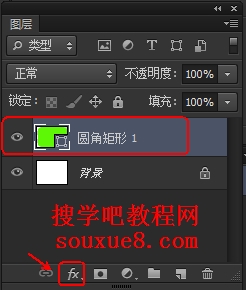
3.打开Photoshop CS6“图层样式”-“光泽”设置面板。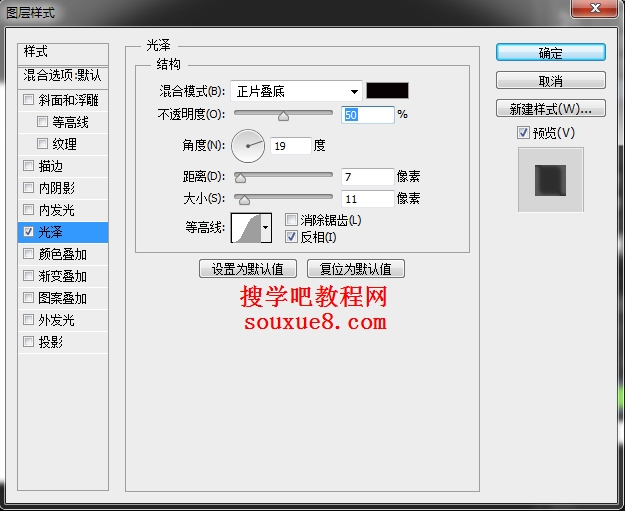
4.点击Photoshop CS6“混合模式”右侧的颜色修改框可以修改光泽的颜色,由于默认的混合模式为“正片叠底”,修改颜色产生的效果一般不会很明显。不过如果我们将混合模式改为“正常”后,颜色的效果就很明显了。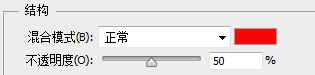
5. “距离”设置两组光环之间的距离。![]()

6.Photoshop CS6“大小”用来设置每组光环的宽度。
“等高线”Photoshop CS6等高线用来设置光环的数量。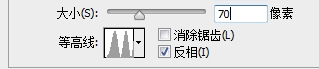

总的来说,Photoshop CS6光泽效果无非就是两组光环的交叠,但是由于光环的数量、距离以及交叠设置的灵活性非常大,制作的效果可以相当复杂,这也是光泽样式经常被用来制作绸缎或者水波效果的原因--这些对象的表面非常不规则,因此反光比较零乱。
